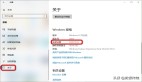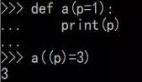Python是一种面向对象的解释型程序设计语言,Python程序的执行需要借助Python 解释器完成;计算机中安装Python解释器并配置好Python开发环境后,开发人员可通过不同方式编写和运行程序。本节将介绍如何安装Python解释器。
在Python官网可以下载Python解释器,Python解释器针对不同平台分为多个版本。下面演示如何在Windows64位操作系统中安装Python解释器。
(l)访问Python官网的下载页面进入Python下载页面,如图所示。
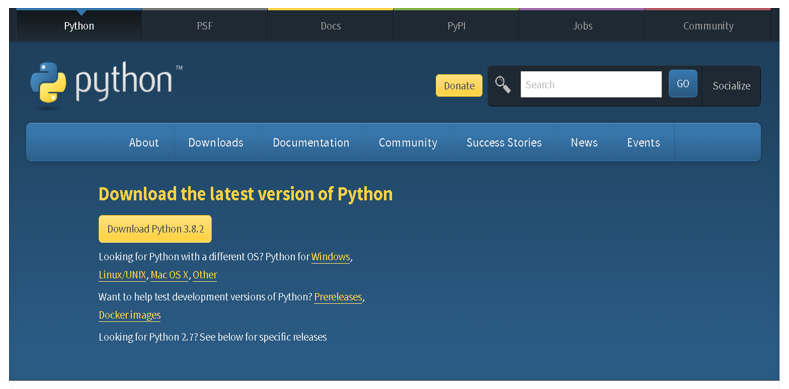
Python下载页面
(2)单击选择图1-2所示界面中的超链接“Windows”进入Windows版软件下载页面,根据自己的Windows系统版本选择相应软件包。考虑到主要的Python标准库更新只针对3.x系列,且当下Python也正从2.x向3.x过渡,故本书选用3.x系列的3.8.2版本,如图所示。
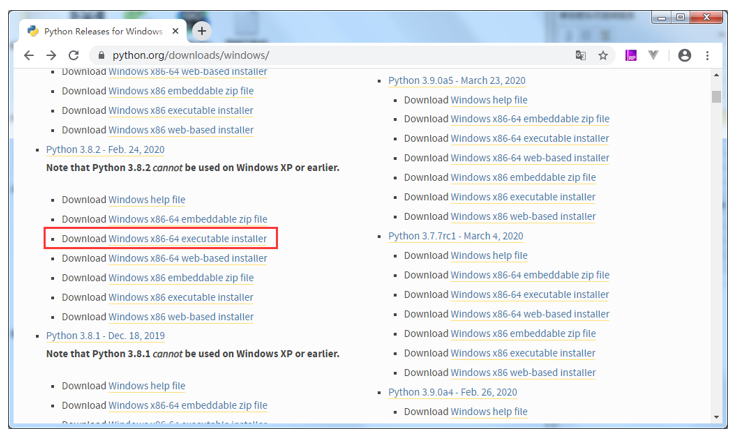
选择合适版本
(3)下载完成后,双击安装包启动安装程序,如图所示。
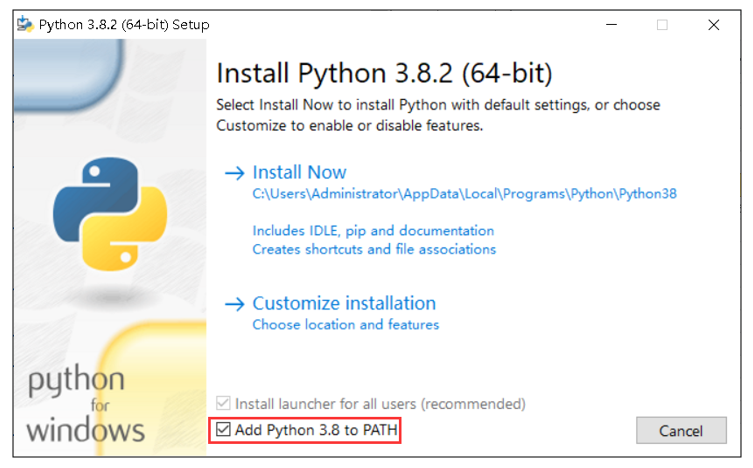
Python中有两种安装方式可供选择,其中,“Install Now”表示采用默认安装方式,“Customize installation”表示自定义安装方式。
上图所示窗口下方有一个“Add Python 3.8 to PATH”选项,若勾选此选项,安装完成后Python将被自动添加到环境变量中;若不勾选此选项,则在使用Python解释器之前需先手动将Python添加到环境变量。
(4)勾选“Add Python 3.8 to PATH”,单击“Install Now”后开始安装Python。安装成功后.可以在计算机的“开始”菜单栏中搜索“python”,找到并单击打开“Python 3.8(64-bit)”项目。

通过控制台窗口进入Python环境
使用quit0、exit0命令或组合键“Ctrl+Z”可退出Python环境,亦可直接关闭控制台窗口或Python 解释器窗口以退出Python环境。